विंडोज 10 में भाषा कैसे जोड़ें
विंडोज 10 अपने आधुनिक कंट्रोल पैनल, सेटिंग्स ऐप में "री-इमेजिनेटेड" लैंग्वेज सेटिंग्स यूआई के साथ आता है। विंडोज 8 या विंडोज 7 से विंडोज 10 में माइग्रेट करने वाले उपयोगकर्ता के लिए नया यूआई बहुत भ्रमित करने वाला लग सकता है। यहां तक कि कुछ बिजली उपयोगकर्ताओं को भाषा सेटिंग्स को कॉन्फ़िगर करने में समस्या हो रही है और जब वे विंडोज 10 में चले गए तो मुझसे मदद मांग रहे हैं। इसलिए, आज हम देखेंगे कि विंडोज 10 में अतिरिक्त भाषाओं को कैसे जोड़ा या हटाया जाए।
विज्ञापन
एक अतिरिक्त भाषा या यहां तक कि कई भाषाओं को एक साथ स्थापित करना संभव है ताकि आप उनमें टाइप कर सकें और वर्तनी की जांच करने की क्षमता प्राप्त कर सकें। इस लेखन के रूप में, आप उपयोग कर सकते हैं क्लासिक नियंत्रण कक्ष उस कार्य के लिए, परन्तु उसके दिन समाप्त होने वाले हैं। इसलिए यह सीखना बेहतर है कि इसे सेटिंग्स के साथ कैसे किया जा सकता है। आइए विस्तार से देखें कि विंडोज 10 में एक नई भाषा कैसे जोड़ें या निकालें।
Windows 10 में भाषा जोड़ने के लिए, निम्न कार्य करें।
- खोलना समायोजन.

- समय और भाषा पर जाएं।

- बाईं ओर, क्षेत्र और भाषा पर क्लिक करें।

- दाईं ओर, भाषा अनुभाग के अंतर्गत "भाषा जोड़ें" बटन ढूंढें।
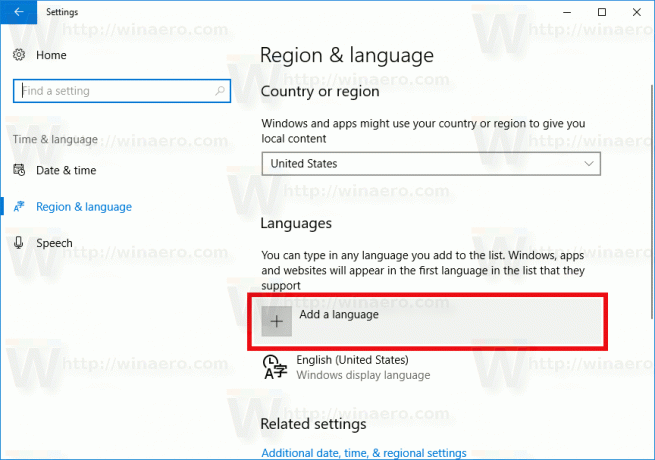
- अगला पेज दिखाई देगा:
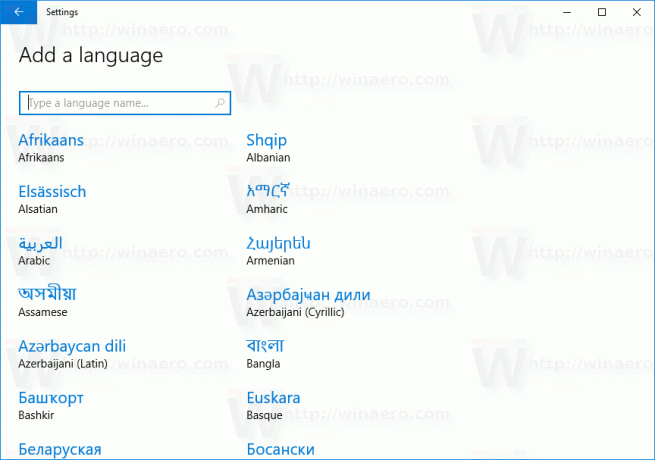
यहां, वांछित भाषा ढूंढें जिसे आप जोड़ना चाहते हैं। आप पृष्ठ के शीर्ष पर स्थित खोज बॉक्स का उपयोग करके इसे खोज सकते हैं।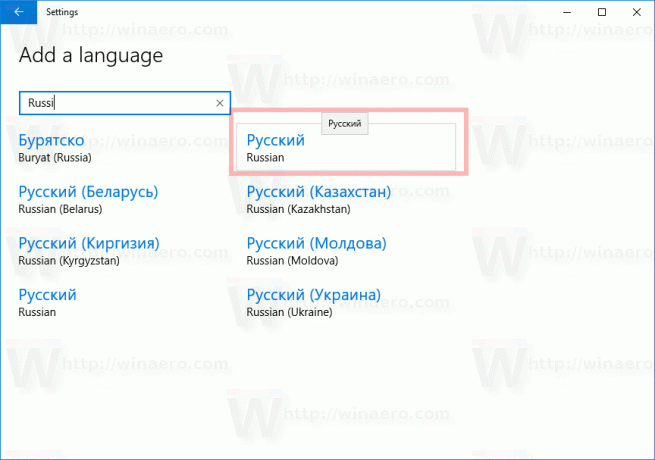
- अपनी जरूरत की भाषा पर क्लिक करें। कुछ मिनटों के बाद, यह आपकी भाषा सूची में जुड़ जाएगा और आप इसका उपयोग शुरू कर सकते हैं।
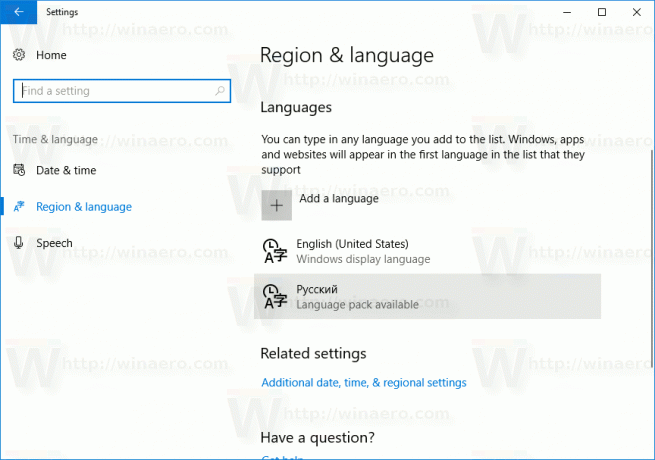
विंडोज 10 में एक भाषा को हटाने के लिए, "क्षेत्र और भाषा" के अंतर्गत सूची में भाषा के नाम पर क्लिक करें।

नाम के नीचे हटाएं बटन दिखाई देगा। इसे क्लिक करें और आपका काम हो गया:

अब, आप स्थापित भाषाओं के बीच स्विच करने के लिए हॉटकी को बदलना चाह सकते हैं।
ऐसा करने के लिए, अतिरिक्त तिथि, समय और क्षेत्रीय सेटिंग्स लिंक पर क्लिक करें।
निम्न विंडो दिखाई देगी:

डिफ़ॉल्ट रूप से, विंडोज 10 लेआउट स्विच करने के लिए दो पूर्वनिर्धारित कीबोर्ड शॉर्टकट के साथ आता है: उनमें से एक पुराना, परिचित है Alt+Shift कुंजी संयोजन और दूसरा है विन+स्पेस कुंजी संयोजन। हालांकि, कुछ यूजर्स ने इसका इस्तेमाल भी किया Ctrl+Shift विंडोज 10 से पहले कुंजी संयोजन। पुन: डिज़ाइन की गई सेटिंग्स के कारण, यह इतना स्पष्ट नहीं हो सकता है कि इस हॉटकी को कैसे बदला जाए।
स्थापित करना Ctrl+Shift डिफ़ॉल्ट हॉटकी के रूप में, आपको बाईं ओर उन्नत सेटिंग्स पर क्लिक करना होगा, और फिर "भाषा बार हॉट की बदलें" लिंक पर क्लिक करना होगा।


स्क्रीन पर "टेक्स्ट सर्विसेज और इनपुट लैंग्वेज" विंडो दिखाई देगी। यहां आप हॉटकी को बदल सकते हैं जैसा कि आप विंडोज के पुराने संस्करणों में करते थे:

अंत में, आप विंडोज 10 में क्लासिक लैंग्वेज इंडिकेटर और लैंग्वेज बार को इनेबल कर सकते हैं। निम्नलिखित लेख पढ़ें:
Windows 10 में पुराना भाषा संकेतक और भाषा पट्टी प्राप्त करें
बस, इतना ही।

